iPhone 사용 설명서
- 시작하기
-
- 지원되는 모델
- iPhone 13 mini
- iPhone 13
- iPhone 13 Pro
- iPhone 13 Pro Max
- iPhone 12 mini
- iPhone 12
- iPhone 12 Pro
- iPhone 12 Pro Max
- iPhone 11
- iPhone 11 Pro
- iPhone 11 Pro Max
- iPhone XR
- iPhone XS
- iPhone XS Max
- iPhone X
- iPhone SE(3세대)
- iPhone SE(2세대)
- iPhone SE(1세대)
- iPhone 8
- iPhone 8 Plus
- iPhone 7
- iPhone 7 Plus
- iPhone 6s
- iPhone 6s Plus
- iOS 15의 새로운 기능
-
- 계산기
- 나침반
-
- 사진 보기
- 비디오 및 슬라이드쇼 재생
- 사진이나 비디오를 삭제하거나 가리기
- 사진 및 비디오 편집하기
- 비디오 길이 다듬고 슬로 모션 조절하기
- 시네마틱 모드 비디오 편집하기
- Live Photo 편집하기
- 인물 사진 모드 편집하기
- 사진 앨범 만들기
- 앨범 편집 및 구성하기
- 앨범에서 사진 필터링 및 정렬하기
- 사진 앱에서 검색하기
- 사진 및 비디오 공유하기
- 사용자와 공유된 사진 및 비디오 보기
- 사진과 함께 라이브 텍스트 및 ‘시각 자료 찾아보기’ 사용하기
- 추억 시청하기
- 추억 개인화하기
- 사진 앱에서 사람 찾기
- 사람 또는 장소 적게 표시하기
- 위치별로 사진 탐색하기
- iCloud 사진 사용하기
- iCloud 공유 앨범으로 사진 공유하기
- 사진 및 비디오 가져오기
- 사진 프린트하기
- 단축어
- 주식
- 팁
- Copyright
iPhone에서 송금하기, 송금 받기 및 송금 요청하기(미국만 해당)
메시지 앱![]() 또는 지갑 앱
또는 지갑 앱![]() 에서 Apple Cash를 사용하여 빠르고 쉽게 송금하고, 송금을 받고, 송금을 요청할 수 있습니다. 별도의 앱을 다운로드할 필요가 없으며 Apple Pay에 있는 기존 카드를 사용하면 됩니다.
에서 Apple Cash를 사용하여 빠르고 쉽게 송금하고, 송금을 받고, 송금을 요청할 수 있습니다. 별도의 앱을 다운로드할 필요가 없으며 Apple Pay에 있는 기존 카드를 사용하면 됩니다.
메시지 앱에서 송금을 받으면 지갑 앱의 Apple Cash 카드에 추가됩니다. iPhone에서 Apple Cash 설정 및 사용하기(미국만 해당)를 참조하십시오.
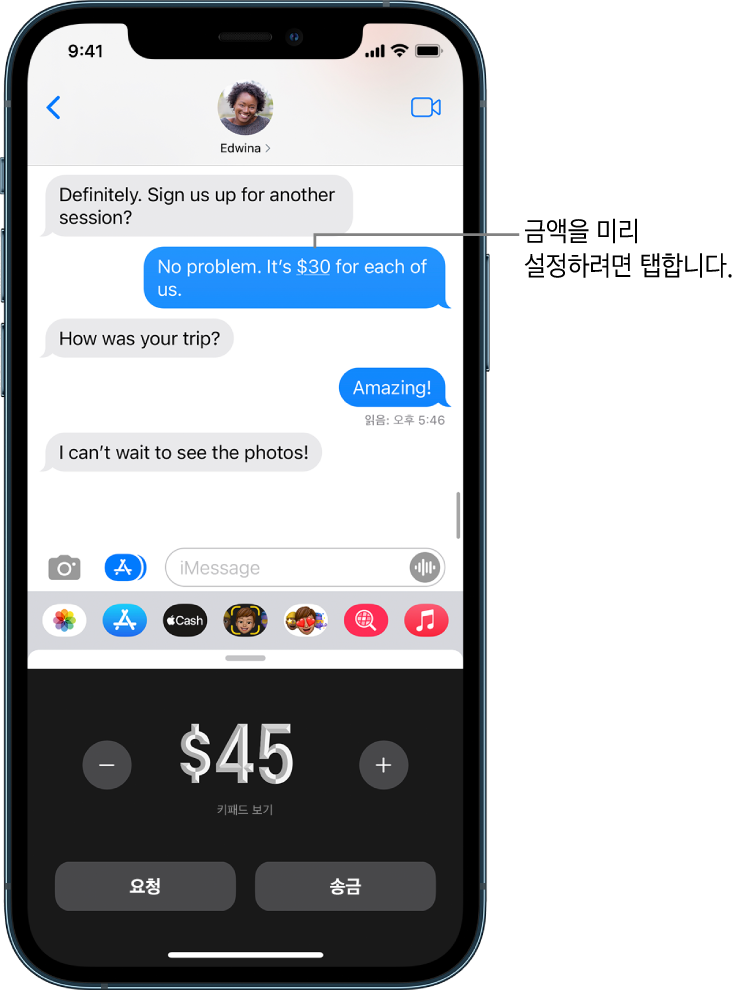
메시지 앱으로 송금하기
다음을 수행할 수도 있습니다.
iMessage 대화에서
 을 탭한 다음 금액을 입력하십시오.
을 탭한 다음 금액을 입력하십시오.팁: 메시지에 밑줄이 그어진 금액이 있는 경우, 해당 금액을 탭하여 송금액을 설정할 수 있습니다.
송금을 탭하고 필요에 따라 설명을 추가한 다음
 을 탭하십시오.
을 탭하십시오.결제 정보를 확인하십시오. Apple Cash의 잔액이 부족하면 잔금을 지갑 앱의 직불 카드로 지불할 수 있습니다.
Face ID, Touch ID 또는 암호로 결제를 인증하십시오.
결제가 승인되지 않은 경우 취소할 수 있습니다. 송금 풍선을 탭한 다음, 취소를 탭하십시오.
지갑 앱을 사용하여 송금하려면 Apple Cash로 송금하기의 내용을 참조하십시오.
송금 요청하기
다음을 수행할 수도 있습니다.
iMessage 대화에서
 을 탭하십시오.
을 탭하십시오.금액을 입력한 다음, 요청을 탭하십시오.
피드백을 보내 주셔서 감사합니다.